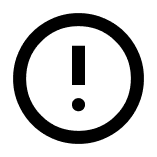Mit dem Ticket-Designer in Conference Manager können Sie ganz einfach professionelle Tickets mit QR-Codes und Teilnehmendeninformationen erstellen – bereit, automatisch an die Bestätigungs-E-Mail angehängt oder zum Ausdrucken heruntergeladen zu werden.
Ticket-Designer öffnen
- Zur Veranstaltung und Bestätigung und Ticket gehen.
- Den Reiter Ticket auswählen.
- Auf Neues Ticket erstellen klicken.
- Auf Bearbeiten klicken, um die Ticketgröße festzulegen.
Die Standardgröße beträgt 150 x 70 mm.
Inhalte hinzufügen
Auf Inhalt hinzufügen klicken, um auszuwählen, was auf dem Ticket angezeigt werden soll. Es können beispielsweise folgende Inhalte hinzugefügt werden:
- QR-Code (geeignet für die CM Exhibition-App).
- Teilnehmendeninformationen wie Vorname, Nachname, E-Mail, Land.
- Teilnehmenden-ID oder Teilnahmekategorie.
- QR-Code (mit vCard).
Layout gestalten
Auf Design klicken, um die Inhalte auf dem Ticket zu platzieren. Im Editor können Sie:
- QR-Codes und Textfelder verschieben.
- Ränder zur Orientierung einblenden.
- Die Hintergrundfarbe ändern.
Nicht vergessen: Auf Aktivieren klicken, wenn alles fertig ist. Tickets werden erst versendet, wenn sie aktiviert sind.
Die Tickets werden automatisch an die Bestätigungs-E-Mail angehängt, sobald sie aktiviert sind.